美图秀秀怎么改字跟原图一样
发布于 2023-12-11 17:11:58 浏览 8142 次
关于美图秀秀怎么改字跟原图一样相关问题,可以使用美图秀秀提供的涂鸦笔工具进行修改,以下介绍具体操作过程。
系统:win10
版本:美图秀秀6.5
打开美图秀秀,导入素材图片。
▼ 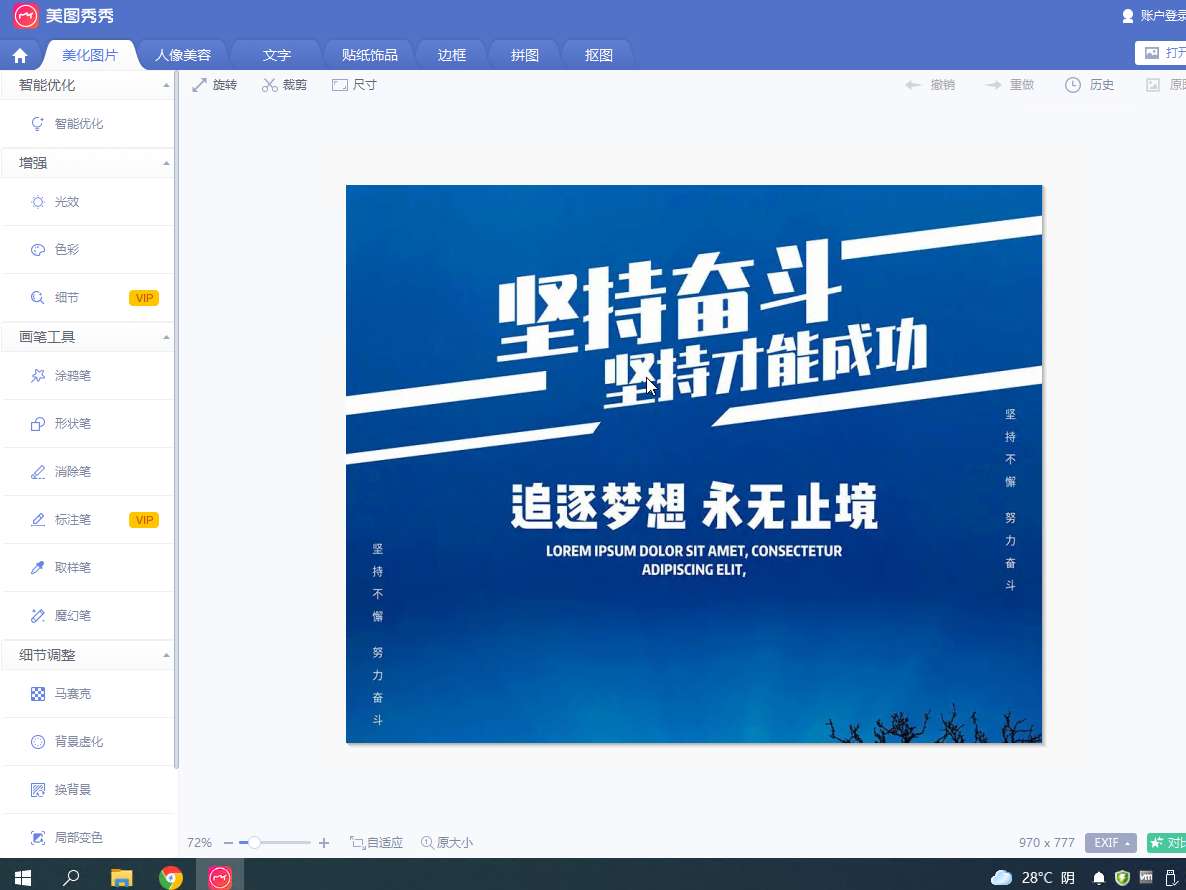
打开美图秀秀,导入素材图片。
2、
选择涂鸦笔工具
选择【美化图片】选项卡,展开左侧【画笔工具】选项,点击【涂鸦笔】工具。
▼ 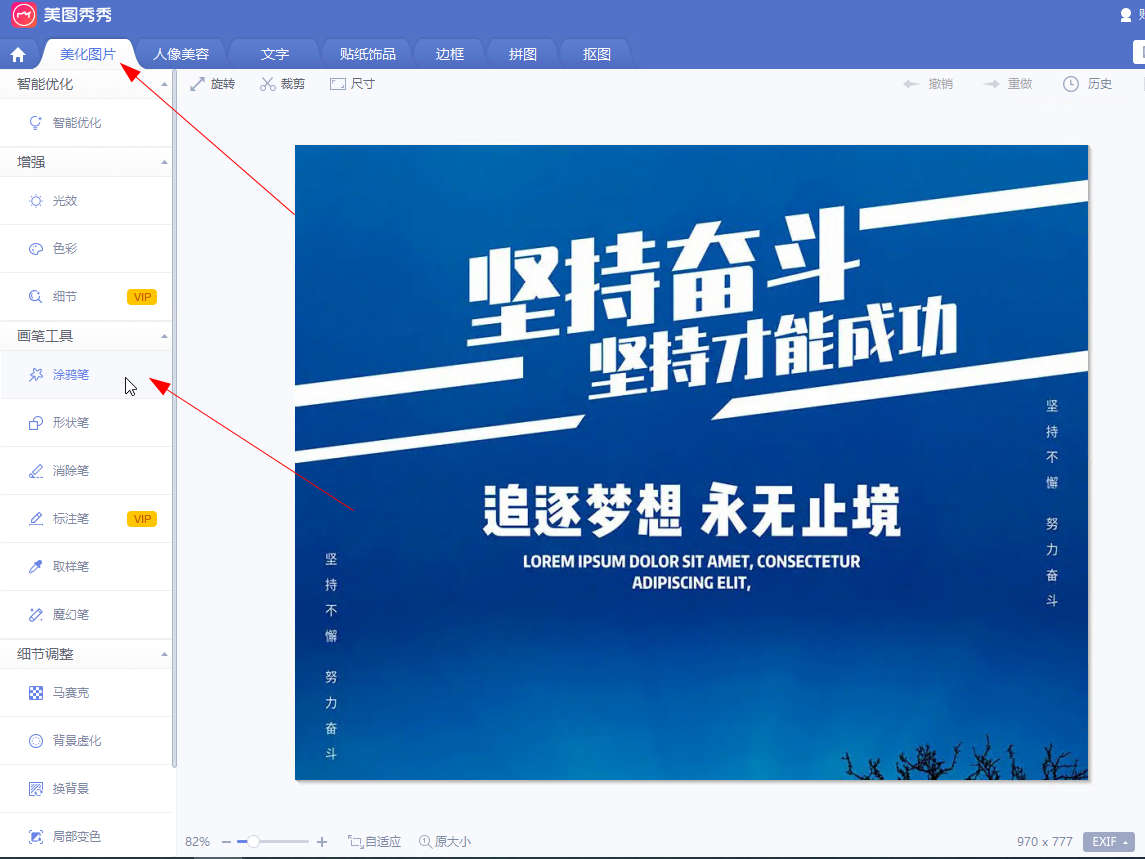
选择【美化图片】选项卡,展开左侧【画笔工具】选项,点击【涂鸦笔】工具。
3、
调整画笔大小
在窗口右侧属性栏中,将画笔大小调节到64。
▼ 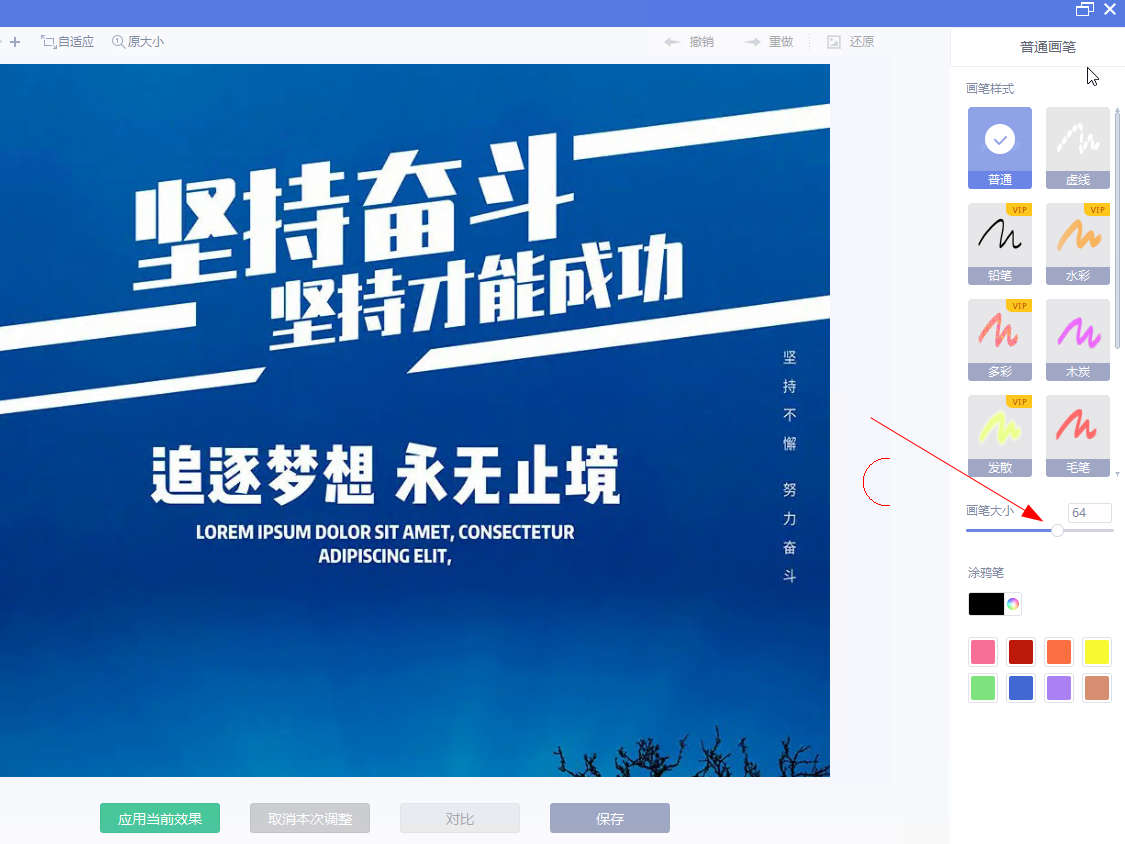
在窗口右侧属性栏中,将画笔大小调节到64。
4、
打开颜色选框
点击【涂鸦笔】颜色选框。
▼ 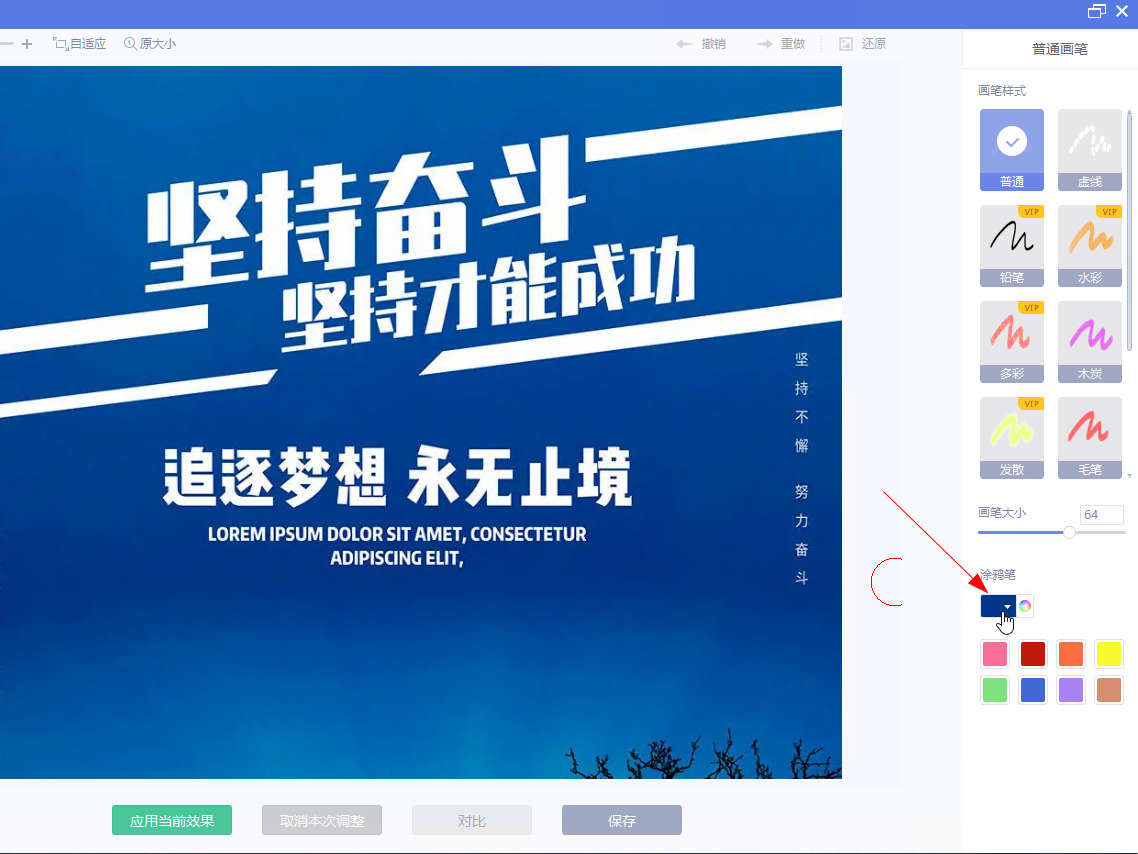
点击【涂鸦笔】颜色选框。
5、
选择涂鸦颜色
点击【吸管】工具,在素材图中取色。
▼ 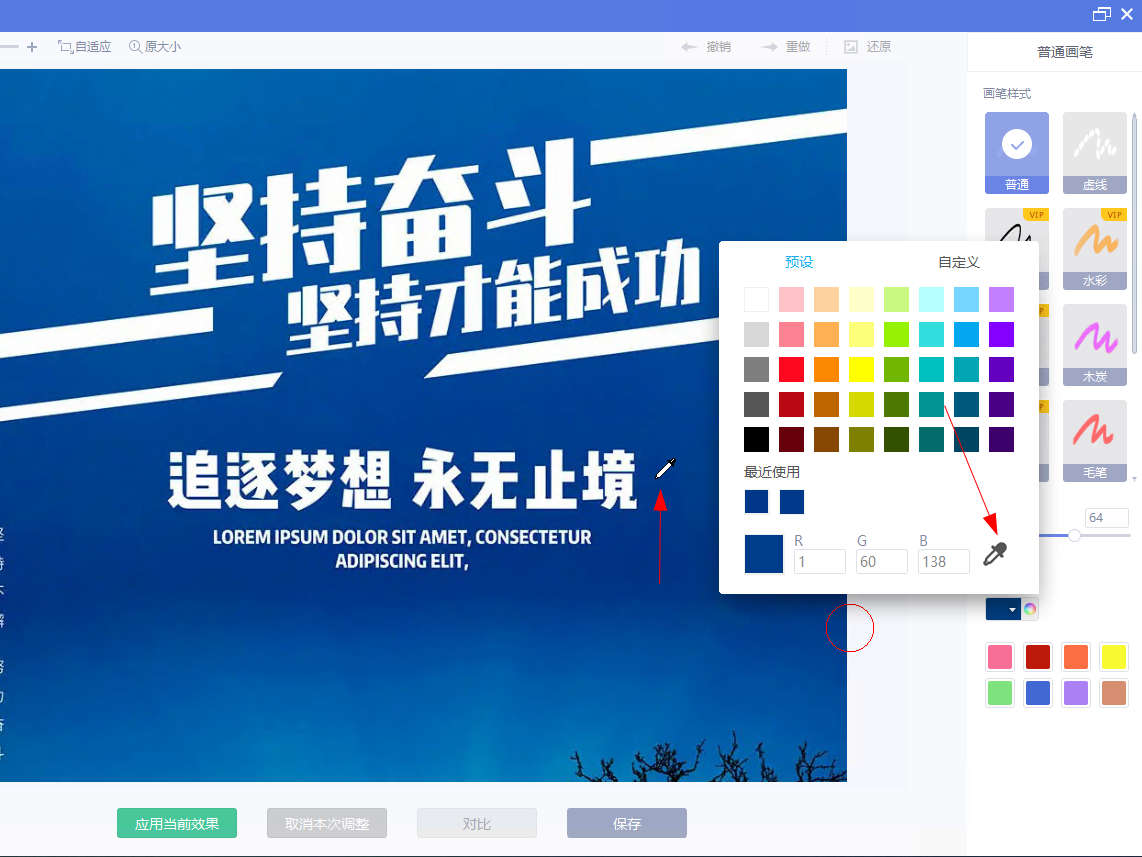
点击【吸管】工具,在素材图中取色。
6、
将字体涂抹掉
将鼠标移动到字体上,点击左键不放进行涂抹,然后点击【应用当前效果】。
▼ 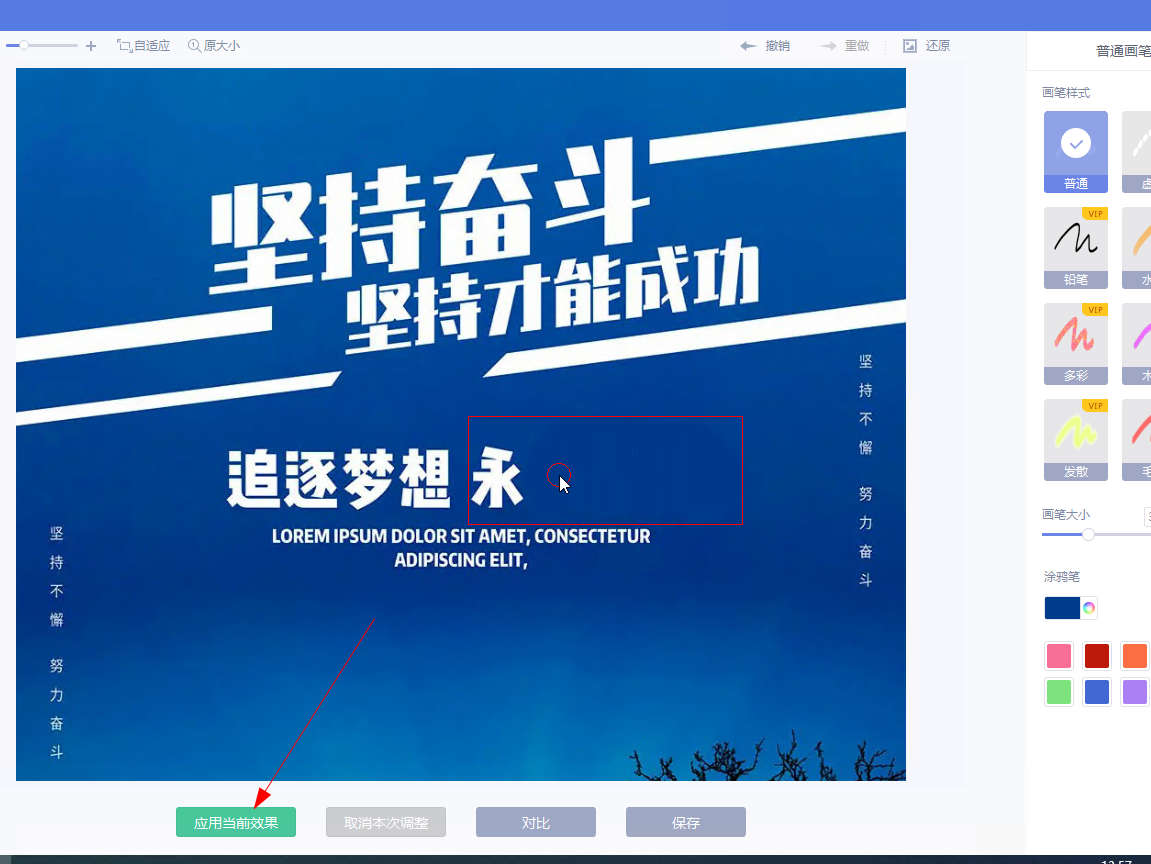
将鼠标移动到字体上,点击左键不放进行涂抹,然后点击【应用当前效果】。
7、
选择文字工具
点击【文字】选项卡,在左侧点击【输入文字】工具。
▼ 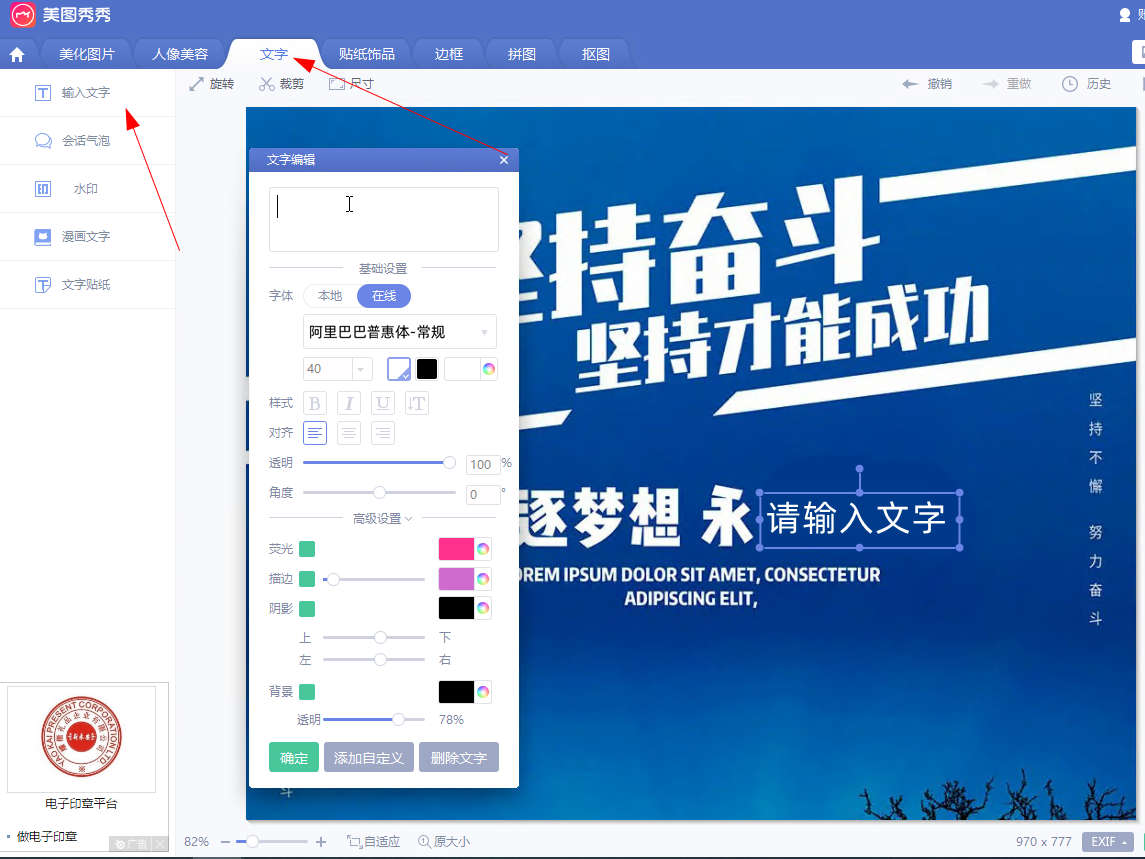
点击【文字】选项卡,在左侧点击【输入文字】工具。
8、
调整文字
输入文字,选择字体并调整大小和文本框位置,使其达到合适效果,最后点【确定】。
▼ 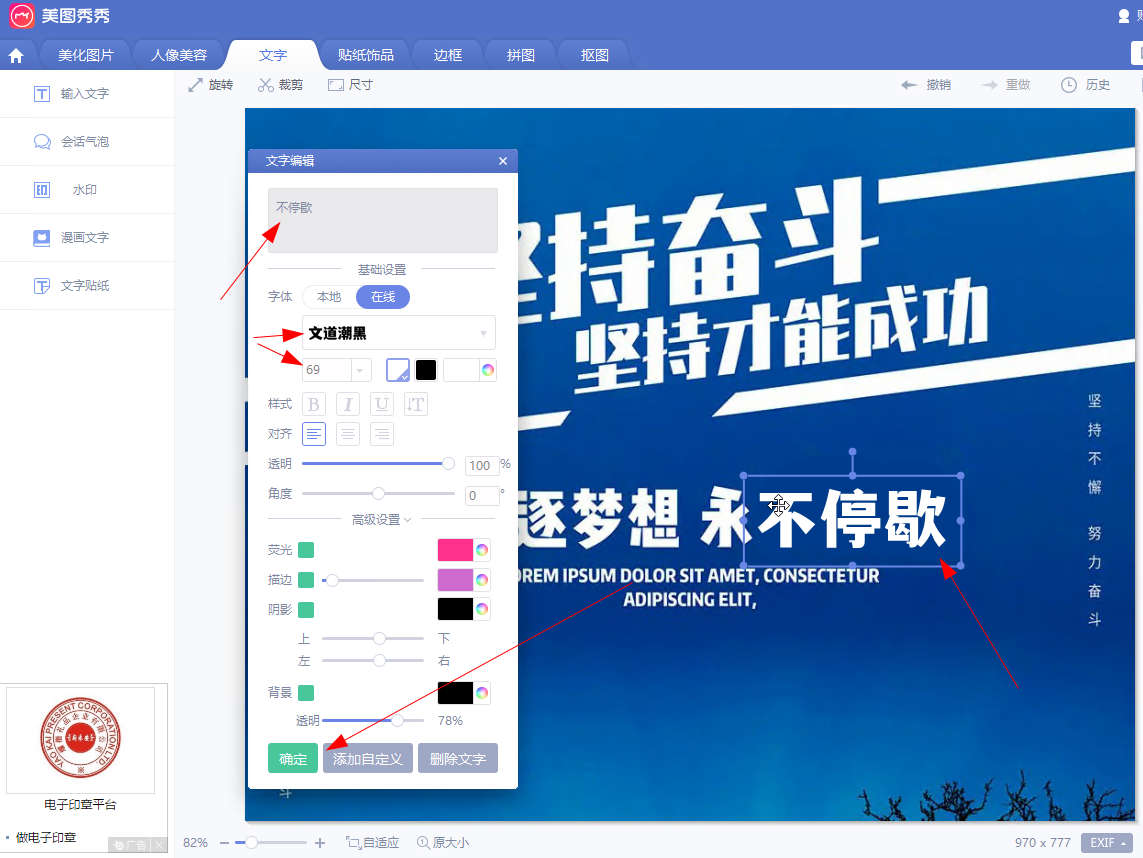
输入文字,选择字体并调整大小和文本框位置,使其达到合适效果,最后点【确定】。
适用环境:
型号:台式机系统:win10
版本:美图秀秀6.5
问题解析:
【】
1、 打开素材图片打开美图秀秀,导入素材图片。
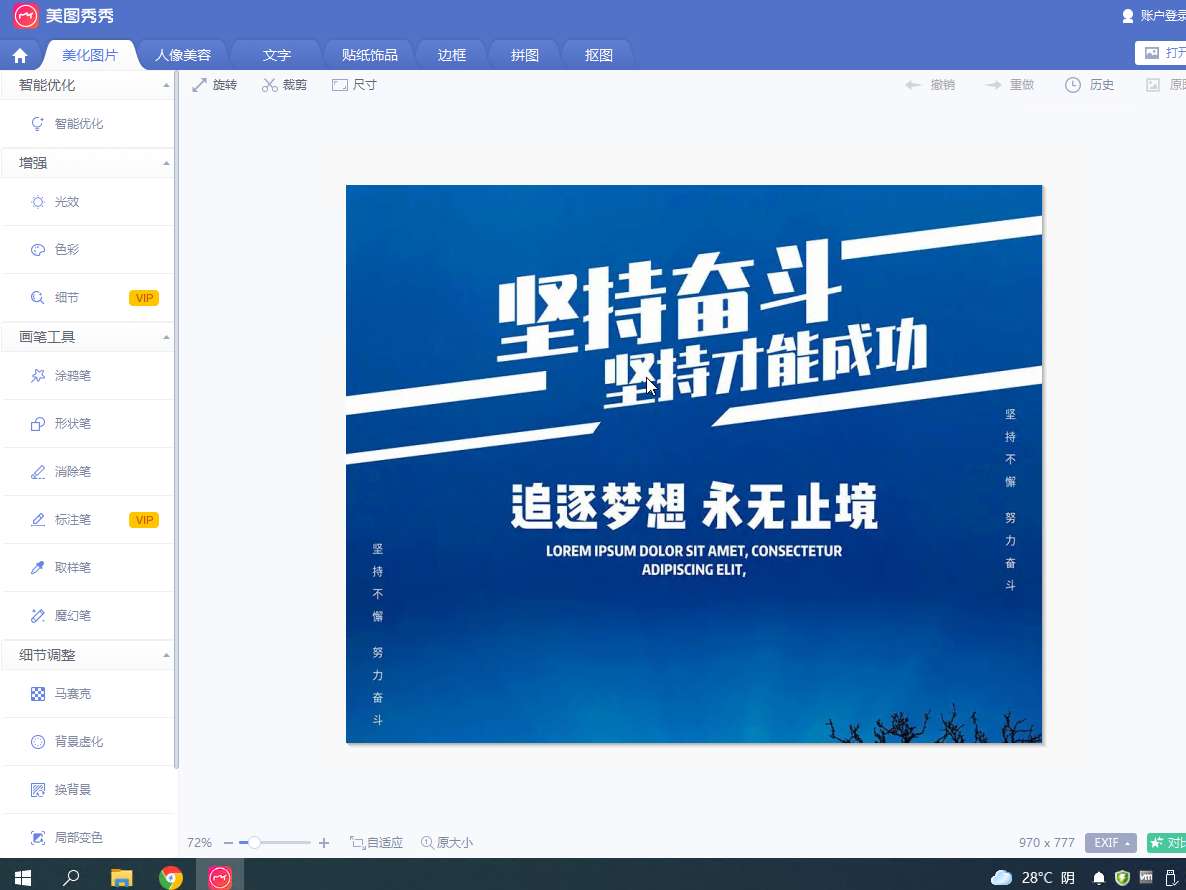
选择【美化图片】选项卡,展开左侧【画笔工具】选项,点击【涂鸦笔】工具。
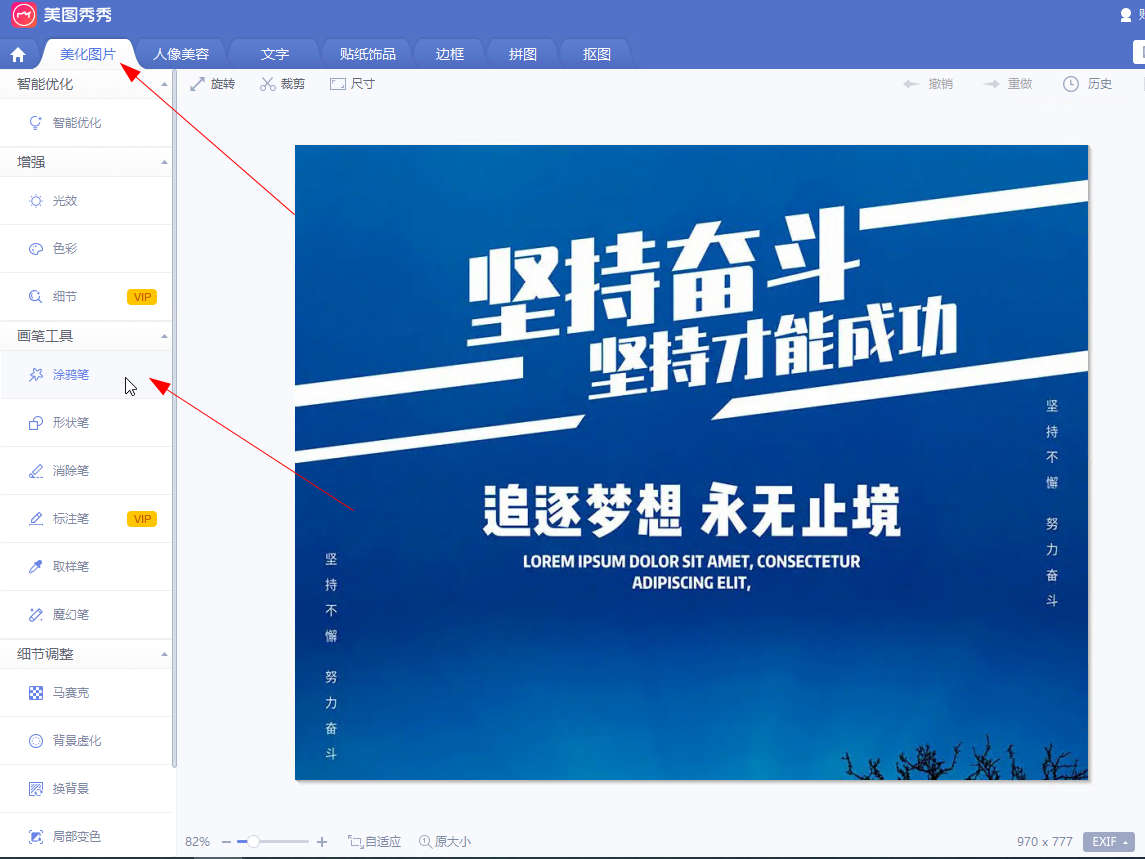
在窗口右侧属性栏中,将画笔大小调节到64。
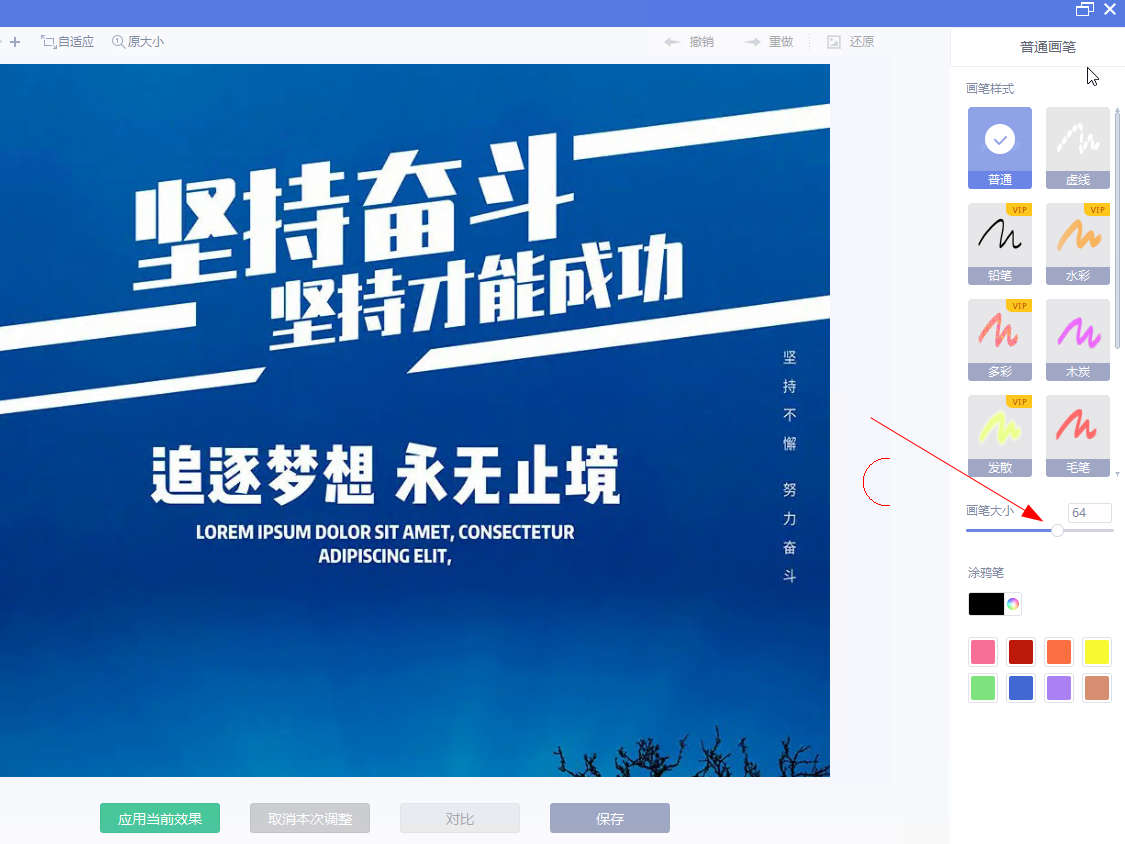
点击【涂鸦笔】颜色选框。
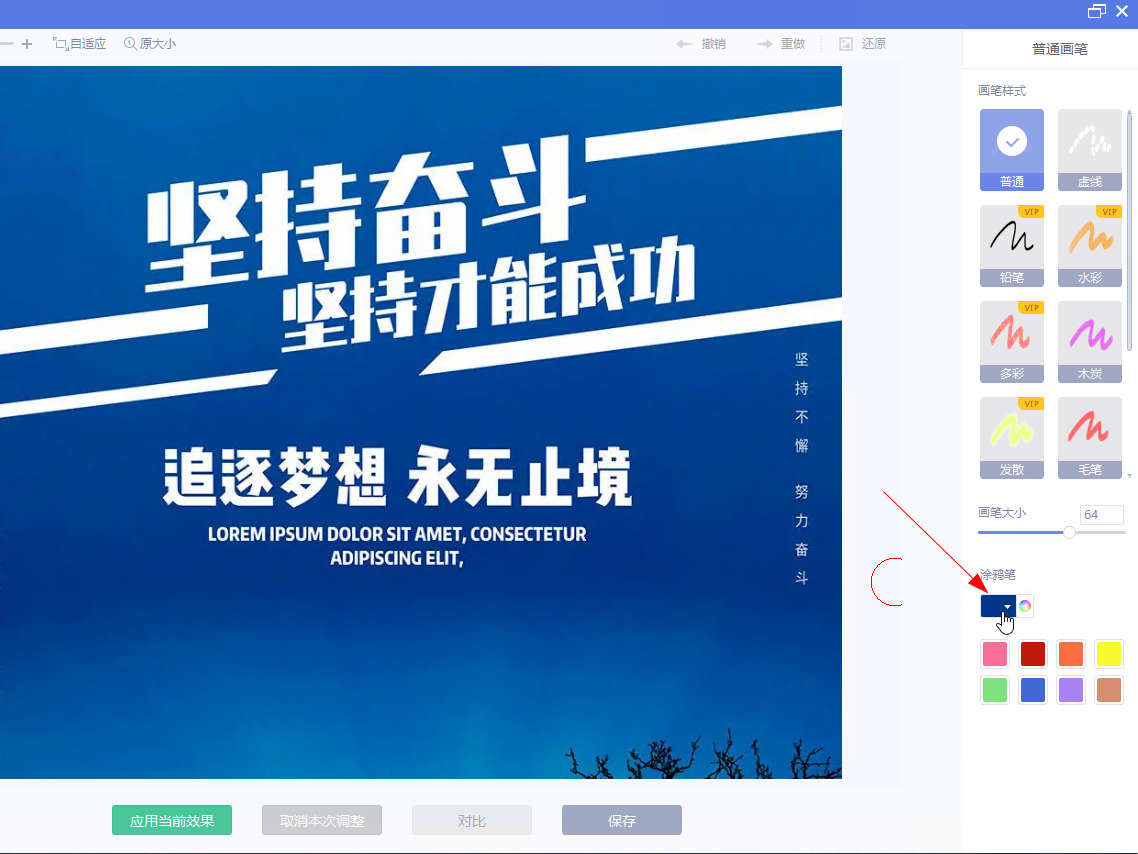
点击【吸管】工具,在素材图中取色。
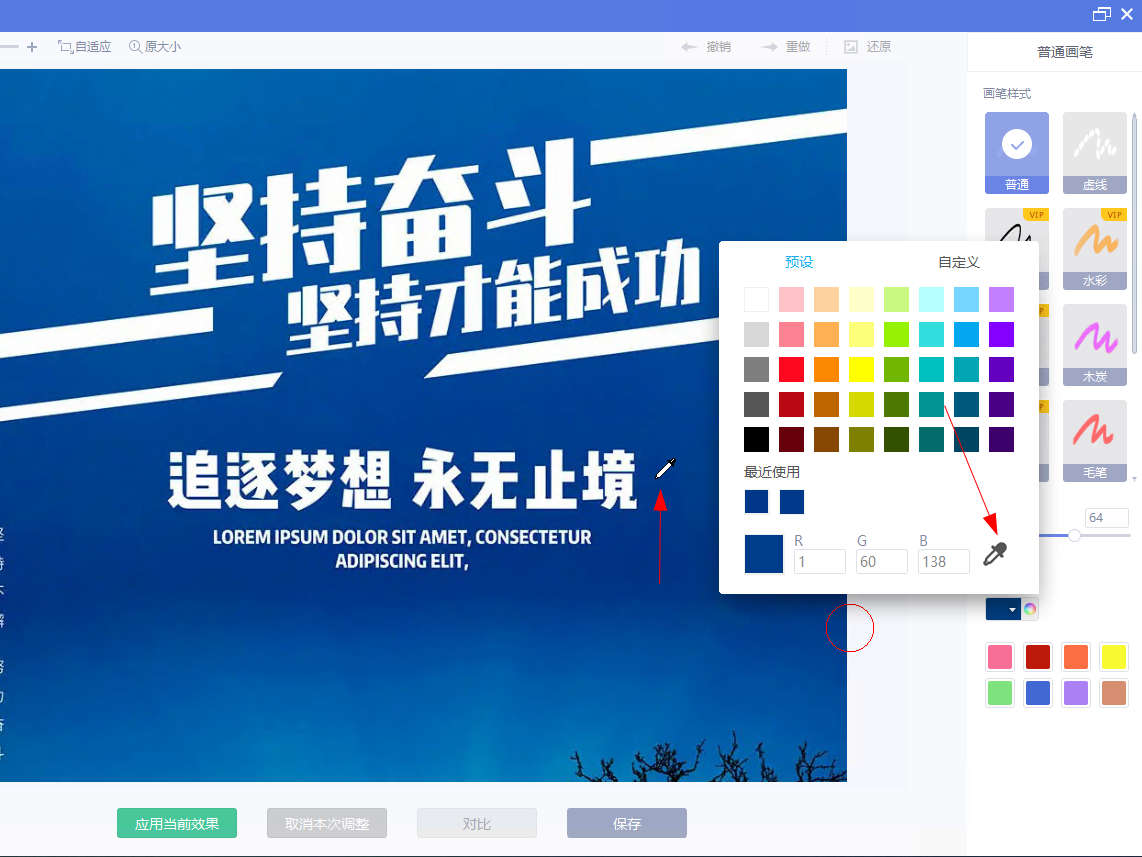
将鼠标移动到字体上,点击左键不放进行涂抹,然后点击【应用当前效果】。
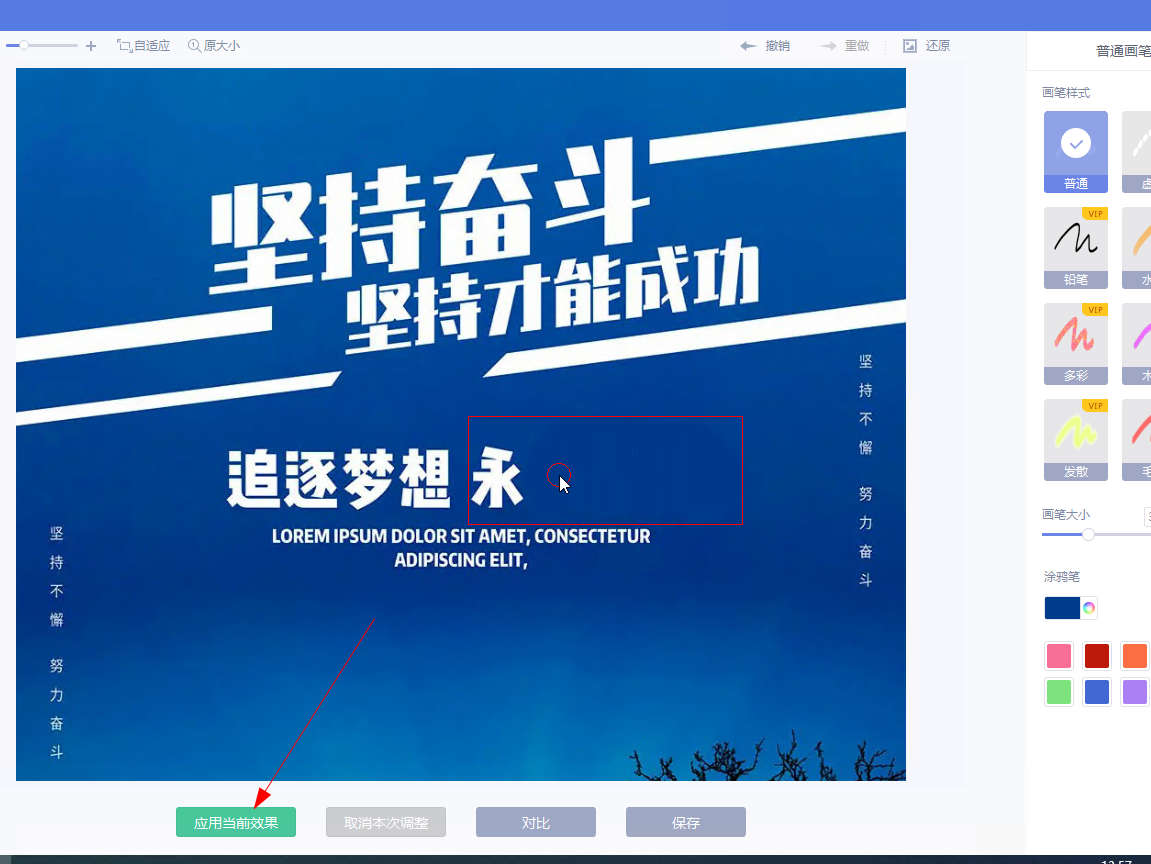
点击【文字】选项卡,在左侧点击【输入文字】工具。
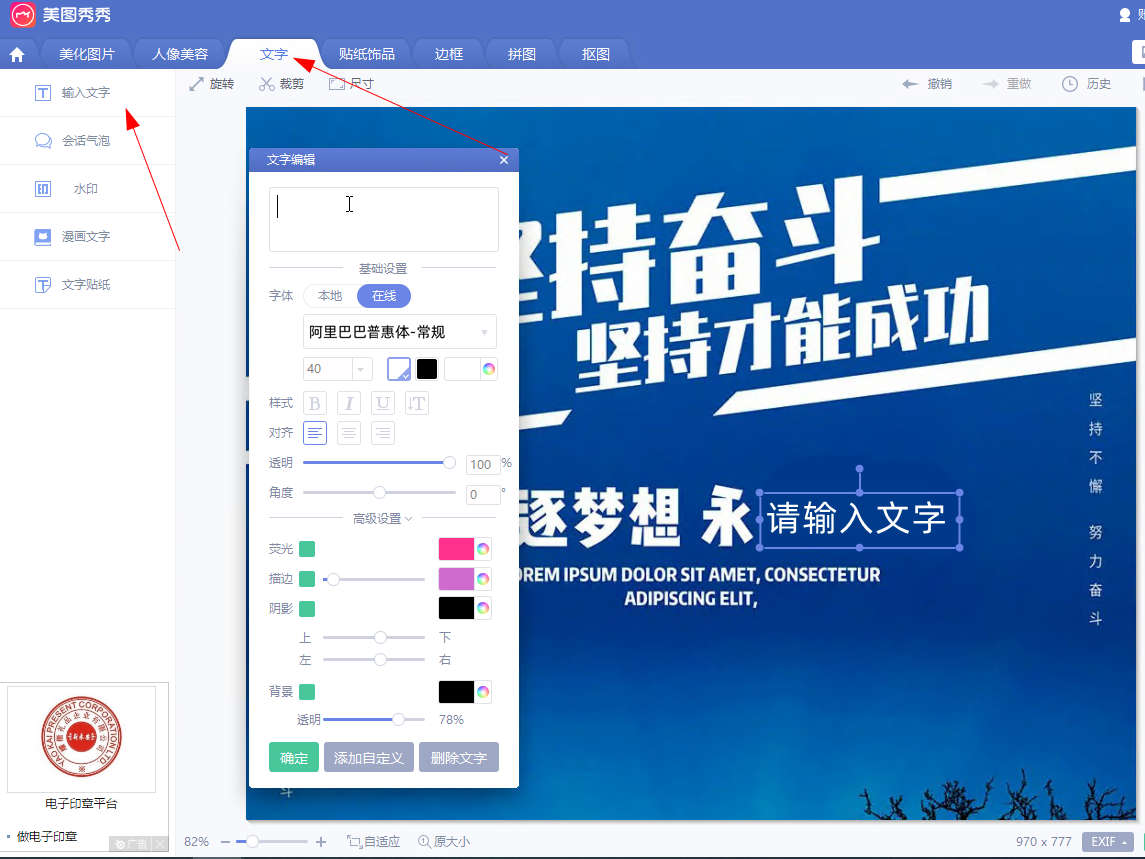
输入文字,选择字体并调整大小和文本框位置,使其达到合适效果,最后点【确定】。
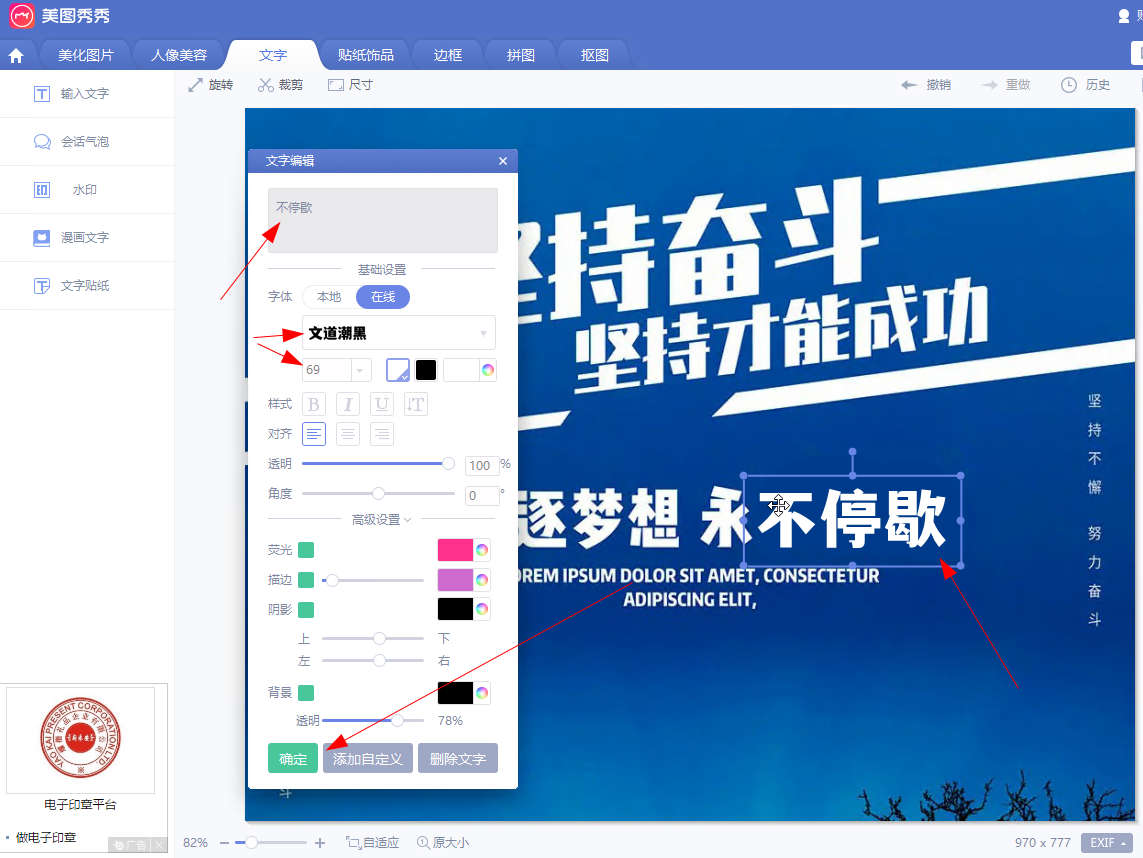
插件/素材:
相关推荐
-
-
win10怎么连接多显示器多屏幕
-

-
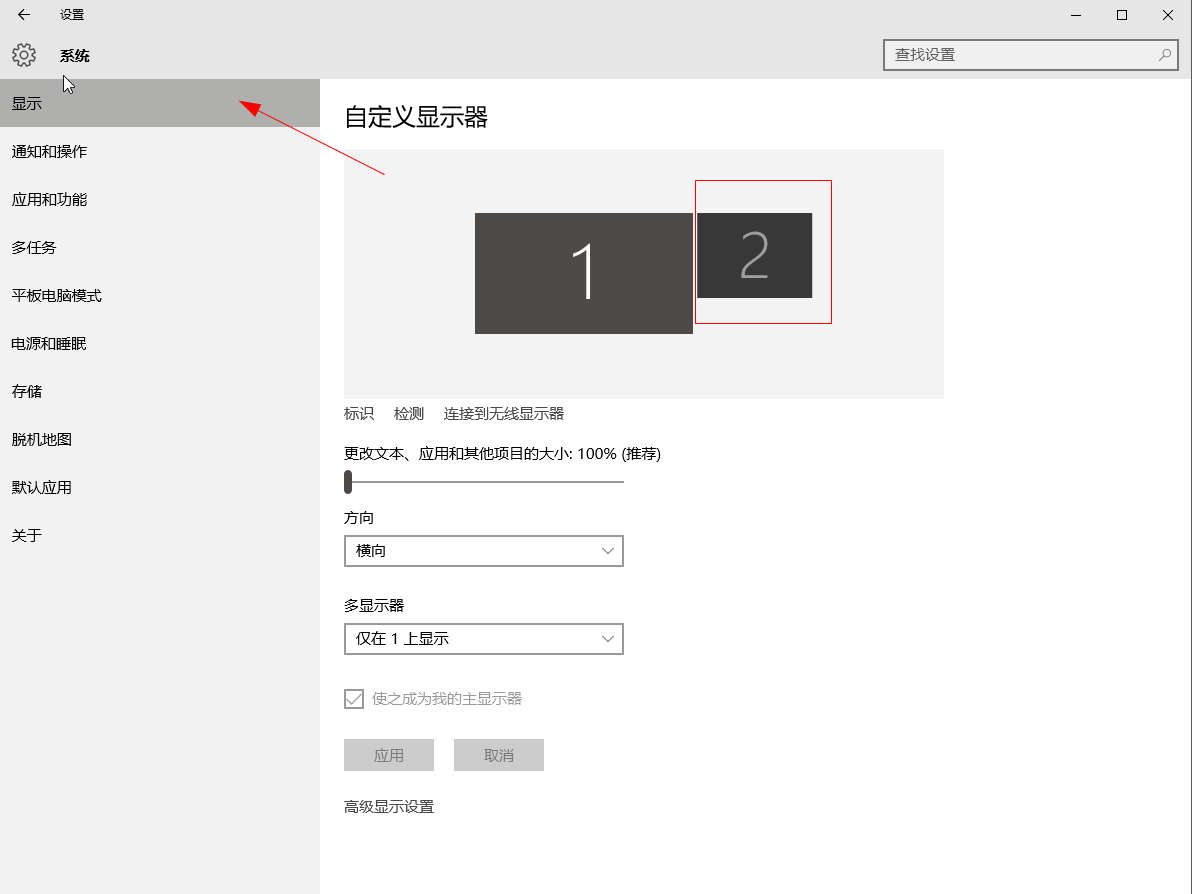
-
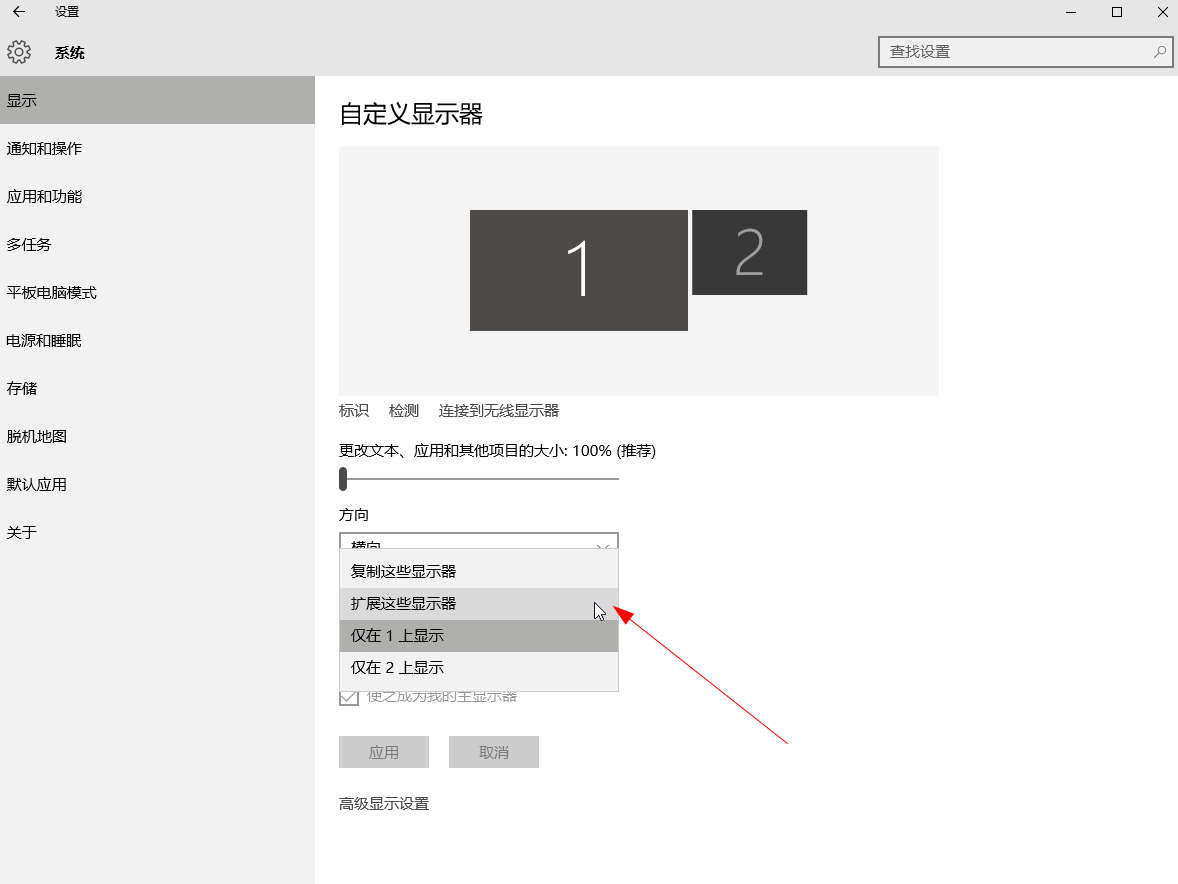
- 发布于2023-12-11 17:08:17 447个赞
-
-
-
阿里云cdn怎么延长超时时间
-
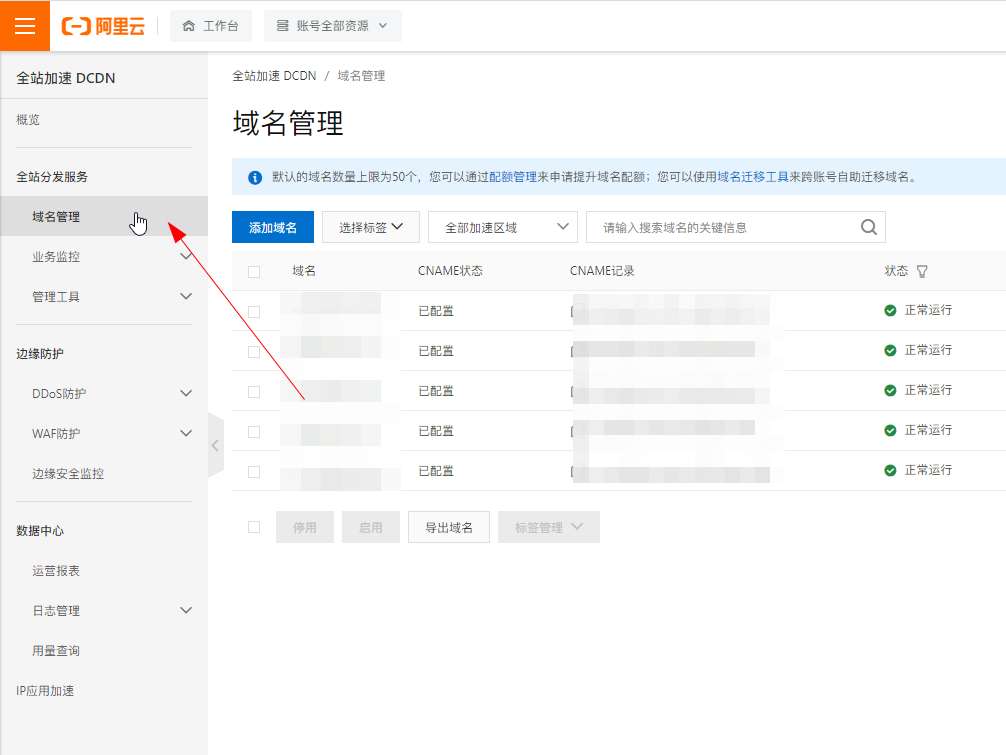
-

-

- 发布于2023-12-11 17:04:01 413个赞
-
-
-
win10怎么打开开启远程桌面功能
-
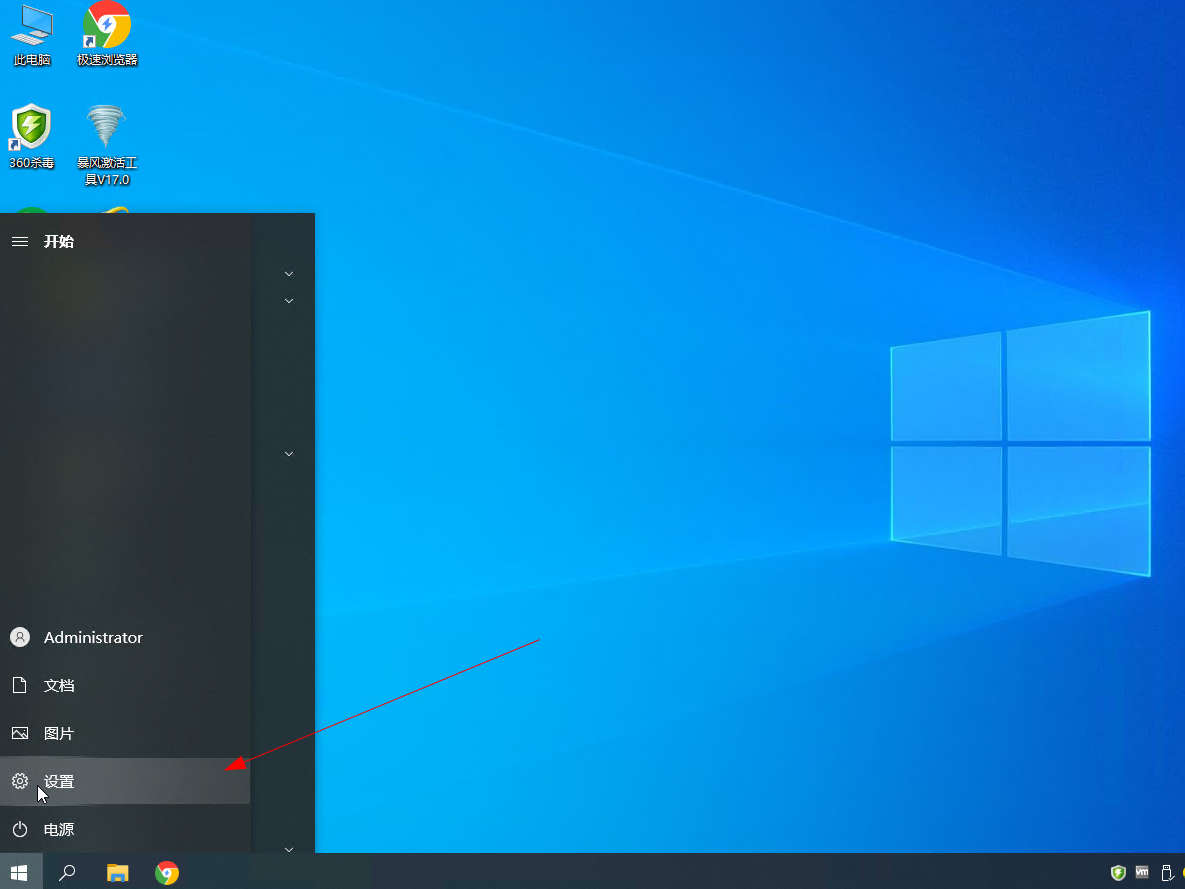
-
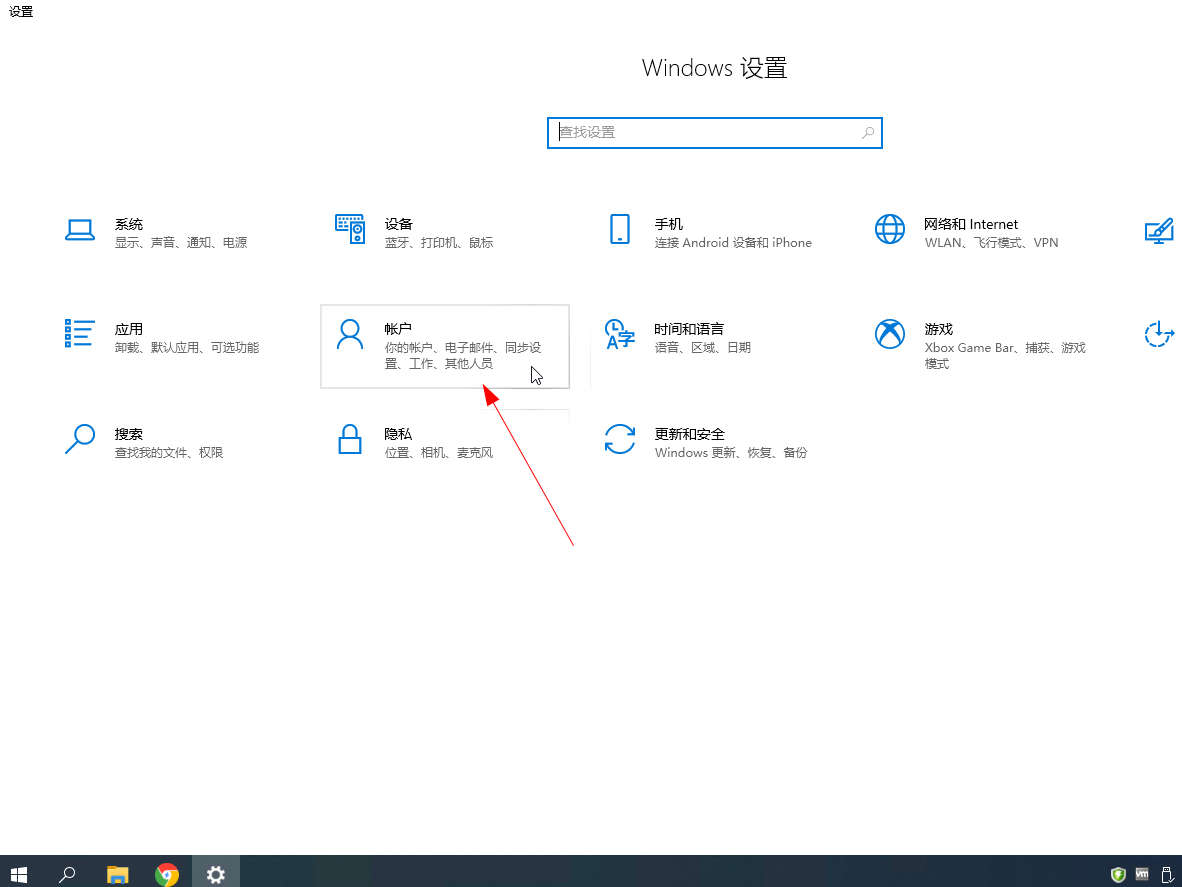
-
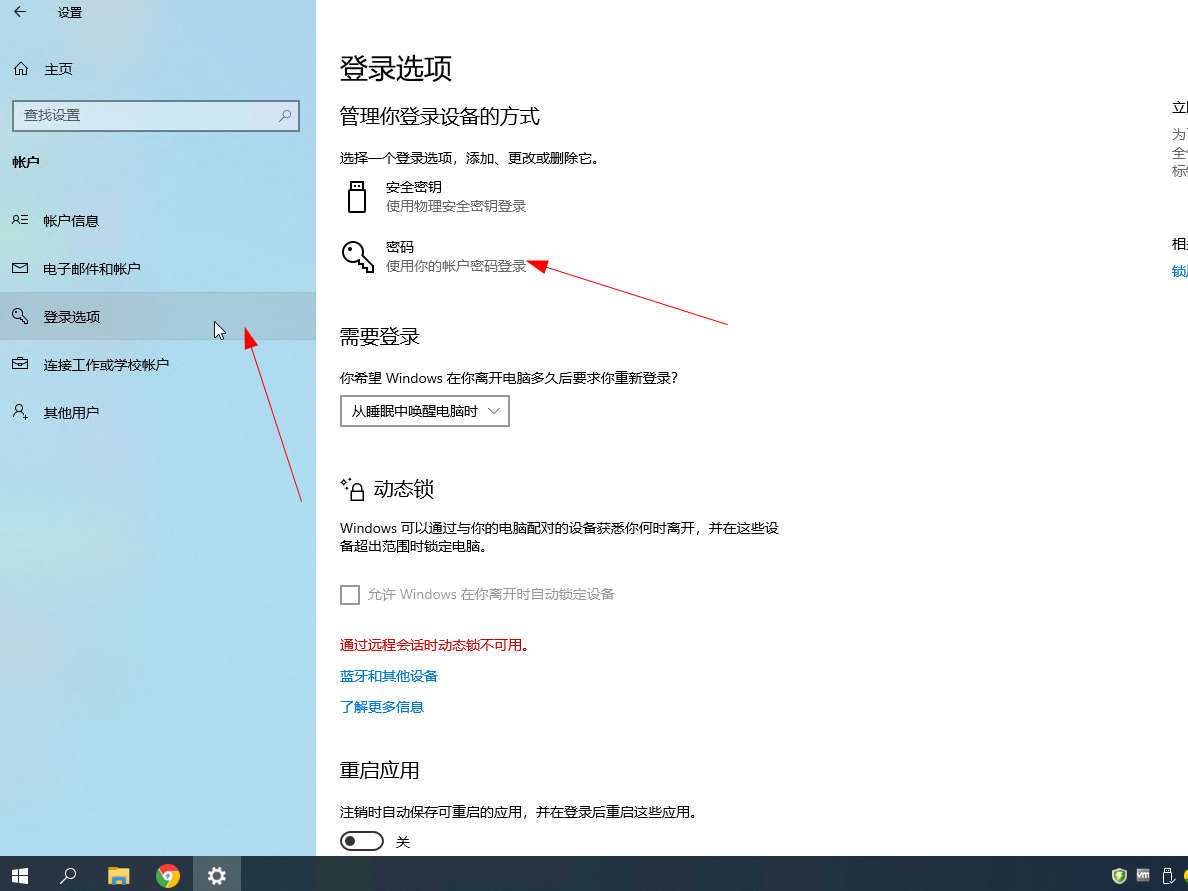
- 发布于2023-12-10 18:34:08 191个赞
-
-
-
360广告弹窗怎么关闭
-
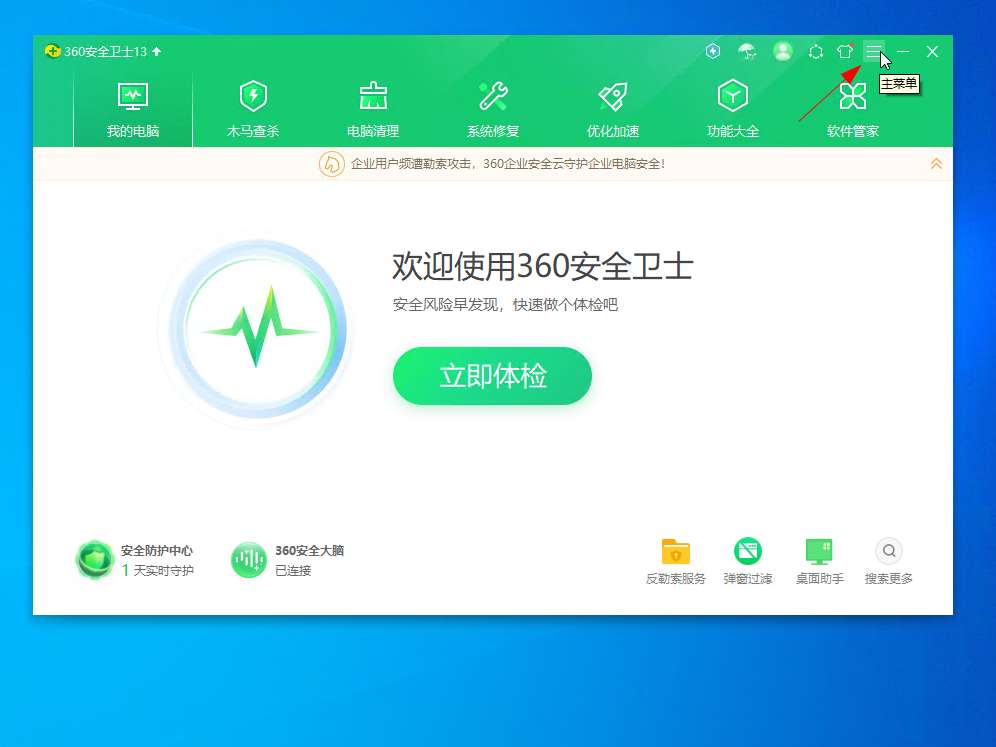
-
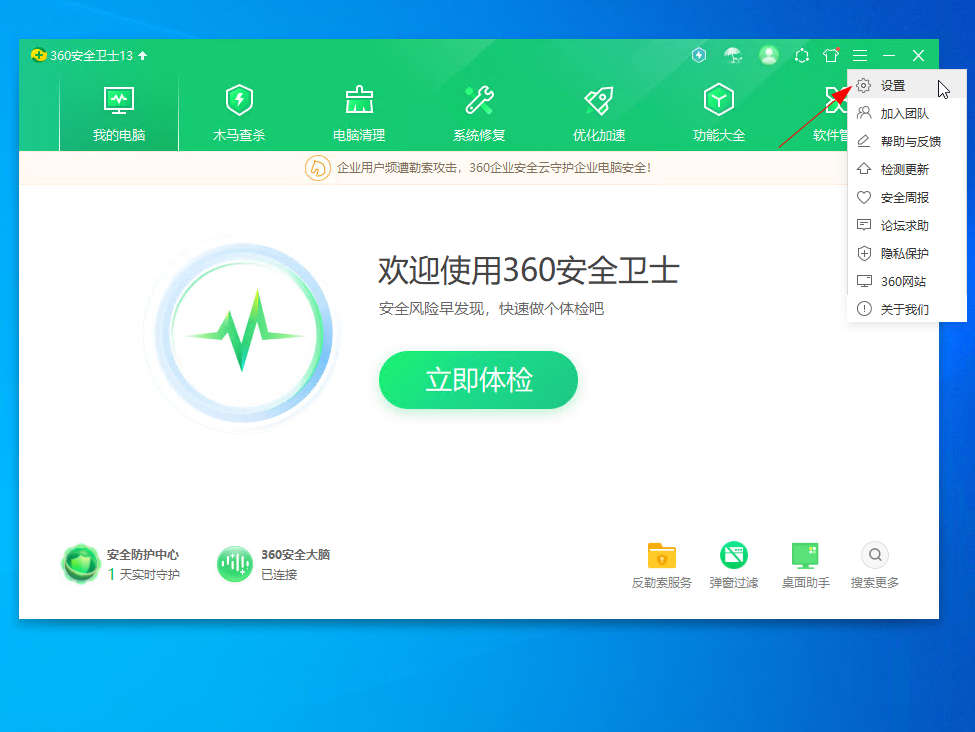
-
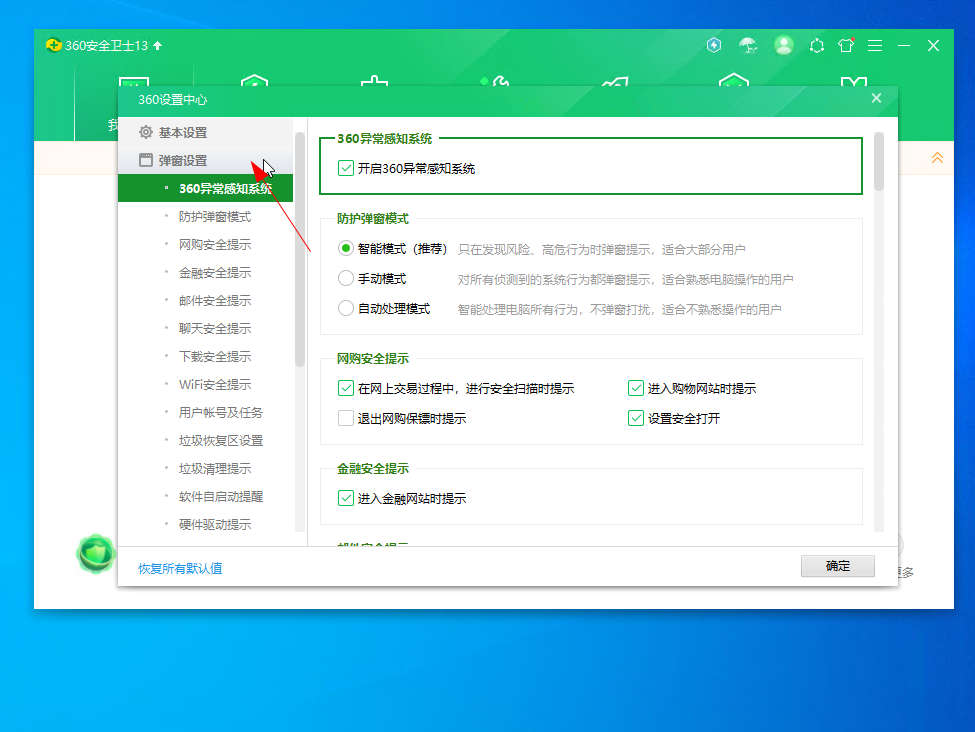
- 发布于2023-12-10 18:24:20 184个赞
-
-
-
360画报怎么关闭
-

-
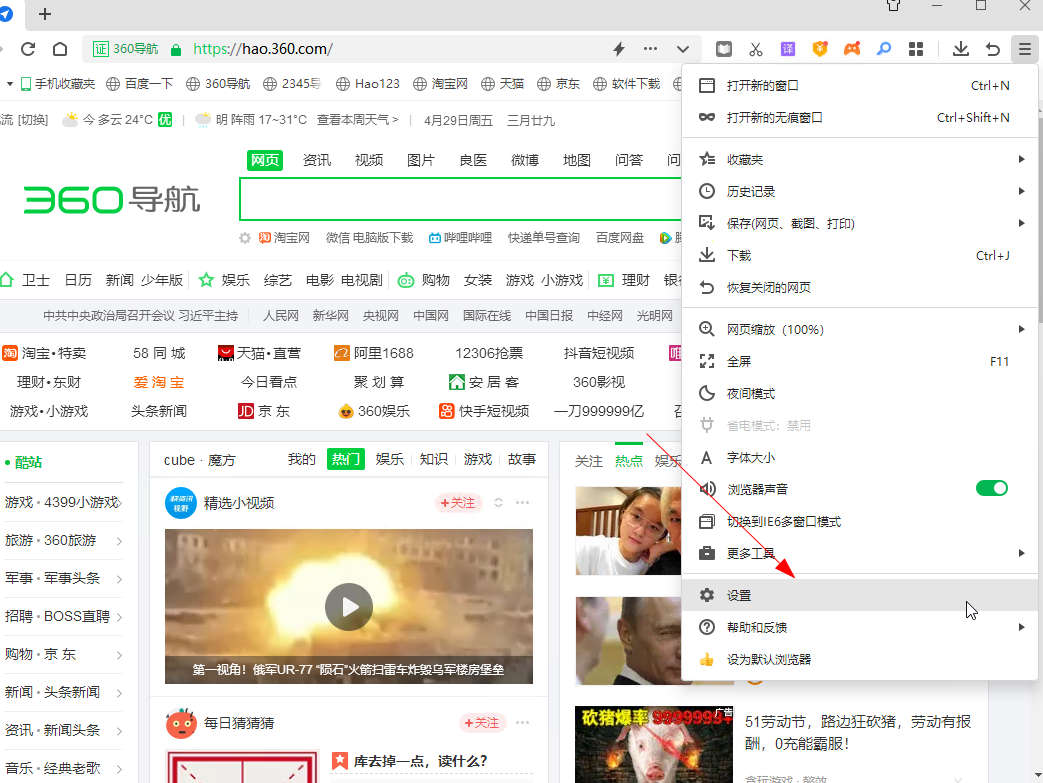
-
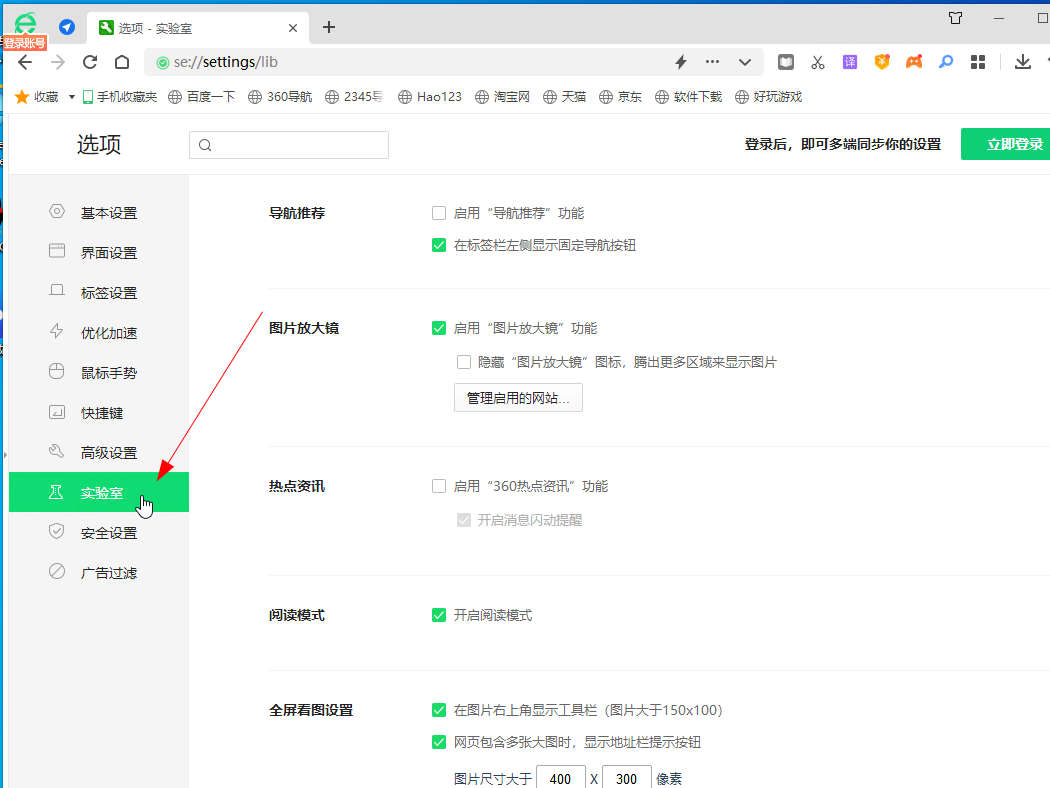
- 发布于2023-12-10 18:22:36 229个赞
-
-
-
135编辑器怎么同步到公众号
-

-

-

- 发布于2023-12-10 18:20:07 329个赞
-
-
-
短信怎么发彩信图片给别人
发布于2023-12-10 07:57:28 750个赞 -

-
-
-
怎么发彩信图片给别人
发布于2023-12-10 07:57:19 291个赞 -

-
-
-
系统升级后怎么恢复以前的系统
发布于2023-12-10 07:56:12 191个赞 -

-
-
-
手机杂音怎么消除
发布于2023-12-10 07:56:02 215个赞 -

-
猜你可能喜欢
-
-
怎么关闭快手签到日历提醒
-

-

-

- 发布于2024-04-18 17:22:20 1807个赞
-
-
-
快手怎么切换账号
-

-

-

- 发布于2024-04-18 17:10:41 1576个赞
-
-
-
aps-c画幅和半画幅的区别
-

-

-

- 发布于2024-04-18 16:37:13 1110个赞
-
-
-
aps-c画幅什么意思
-

-

-

- 发布于2024-04-18 16:31:45 948个赞
-
-
-
ips屏和lcd屏哪个更好
发布于2024-04-07 16:02:50 585个赞 -

-
-
-
哪些手机支持OTG功能
发布于2024-04-07 15:18:35 1068个赞 -

-
-
-
录音怎么剪切不想要的部分
-

-

-

- 发布于2024-04-07 15:08:36 1282个赞
-
-
-
手机录音功能在哪里找
-

-

-

- 发布于2024-04-07 15:05:23 1034个赞
-
-
-
手机系统更新后如何恢复以前系统
-

-

-

- 发布于2024-04-07 14:58:28 870个赞
-
-
-
华为手机耗电快什么原因,怎么解决?
-

-

-

- 发布于2024-04-06 20:13:52 1046个赞
-
